构建java8的运行环境上传到阿里云容器镜像库,方便后面部署项目拉取镜像。安装docker环境请参考网上其他文章,本文只分享java8镜像构建和上传到容器镜像库。
一、docker拉取alpine镜像,本文使用3.19.1版本。
docker pull alpine:3.19.1
二、在oracle官网下载新版java8JDK
下载地址:https://www.oracle.com/cn/java/technologies/downloads/
本文使用64位版本
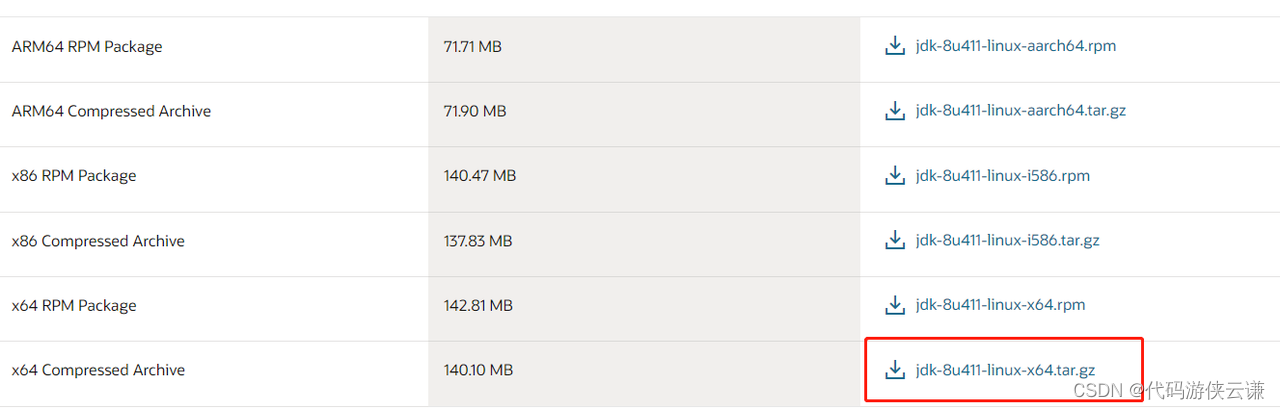
三、在Centos虚拟机创建文件夹java8用于构建构建镜像
#创建java8文件夹
mkdir java8四、编写dockerfile放到java8文件夹下
# 指定基础镜像,并且必须是第一条指令
FROM alpine:3.19.1
# 维护信息,指明作者和邮件
MAINTAINER lisen "jimmy@yqwlit.com"
# 在构建镜像时,指定镜像的工作目录,之后的命令都是基于此工作目录,如果不存在,则会创建目录
WORKDIR /usr/local/java
# 将jdk复制到容器的/usr/local/java目录中,ADD会执行解压,如果是COPY则仅复制
ADD jdk-8u411-linux-x64.tar.gz /usr/local/java
# glibc安装包如果从网络下载速度实在是太慢了,先提前下载复制到镜像中
COPY glibc-i18n-2.35-r1.apk /usr/local/java
COPY glibc-bin-2.35-r1.apk /usr/local/java
COPY glibc-2.35-r1.apk /usr/local/java
# 更新Alpine的软件源为阿里云,因为从默认官源拉取实在太慢了
RUN echo http://mirrors.aliyun.com/alpine/v3.19/main/ > /etc/apk/repositories && \
echo http://mirrors.aliyun.com/alpine/v3.19/community/ >> /etc/apk/repositories
RUN apk update && apk upgrade
# 运行指定的命令
## Alpine linux为了精简本身并没有安装太多的常用软件,apk类似于ubuntu的apt-get,
## 用来安装一些常用软V件,其语法如下:apk add bash wget curl git make vim docker
## wget是linux下的ftp/http传输工具,没安装会报错“/bin/sh: wget: not found”
## ca-certificates证书服务,是安装glibc前置依赖
RUN apk del gcompat || true &&\
apk --no-cache add ca-certificates wget &&\
wget -q -O /etc/apk/keys/sgerrand.rsa.pub https://alpine-pkgs.sgerrand.com/sgerrand.rsa.pub &&\
apk add --force-overwrite --no-cache glibc-2.35-r1.apk &&\
apk add --force-overwrite --no-cache glibc-bin-2.35-r1.apk glibc-i18n-2.35-r1.apk &&\
rm -rf /var/cache/apk/* glibc-2.35-r1.apk glibc-bin-2.35-r1.apk glibc-i18n-2.35-r1.apk
RUN apk add --no-cache vim tzdata
# 设置环境变量
ENV JAVA_HOME=/usr/local/java/jdk1.8.0_411
ENV PATH=$JAVA_HOME/bin:$PATH
ENV LD_LIBRARY_PATH="$JAVA_HOME/jre/lib/amd64/server"
ENV TZ=Asia/Shanghai构建命令(注意后面有.):
docker build -t java:8 .
五、上传到阿里云镜像仓库
阿里云镜像仓库简介:
阿里云默认实例版(免费版):命名空间:5个, 单命名空间下私有仓库数200个,单命名空间下公开仓库总数1000个,镜像版本总数不限制,构建规则总数5个,构建任务并发3个,同步任务并发3个,不支持交付链。
1) 登录阿里云账户
2) 控制台 -> 容器镜像服务 -> 创建命名空间(建议组织,个人,公司的名字) -> 创建仓库(选择本地仓库)
3)在构建镜像的系统上登录阿里云容器库
docker login --username=32*******@163.com registry.cn-guangzhou.aliyuncs.com
4)将镜像推送到Registry
docker login --username=32*******@163.com registry.cn-guangzhou.aliyuncs.com. docker tag [ImageId] registry.cn-guangzhou.aliyuncs.com/jimmy_li/java:[镜像版本号] docker push registry.cn-guangzhou.aliyuncs.com/jimmy_li/java:[镜像版本号]
六、镜像使用
从Registry中拉取镜像
docker pull registry.cn-guangzhou.aliyuncs.com/jimmy_li/java:[镜像版本号]
七、标签修改(有需要则改)
原环境有配置好的自动化脚本,替换成对应的名字
docker tag registry.cn-guangzhou.aliyuncs.com/jimmy_li/java:8 java:8






















 1594
1594











 被折叠的 条评论
为什么被折叠?
被折叠的 条评论
为什么被折叠?








